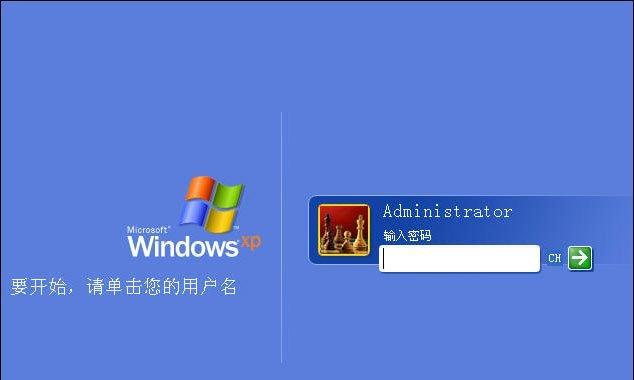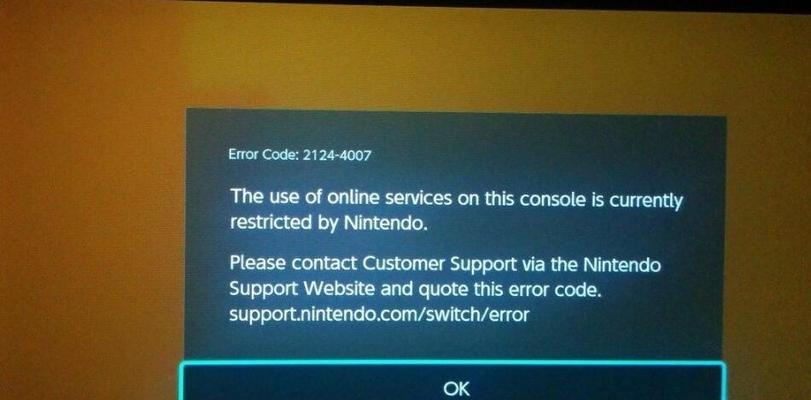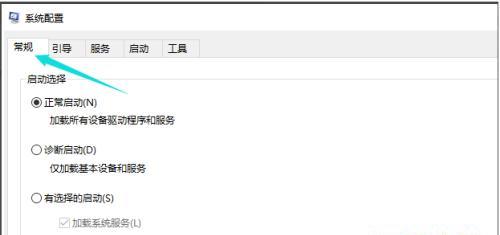在现代社会,电脑已经成为我们生活中不可或缺的一部分。然而,有时候我们可能会遇到电脑无法开机的问题,这不仅会给我们的工作和学习带来困扰,还可能导致重要的数据丢失。了解一些解决电脑无法开机的技巧是非常重要的。本文将介绍一些常见的故障原因以及相应的解决方法,帮助大家迅速排除电脑无法开机的困扰。

1.电源故障:检查电源是否插好、电源线是否受损,确保电源正常供电。

-插好电源插头,并确保插头与插座良好接触;
-检查电源线是否损坏,如有损坏需更换。
2.开关故障:检查电源开关是否损坏,尝试用针或其他细长物品按下电源开关。
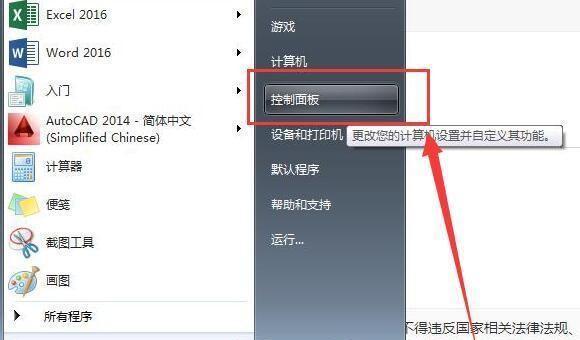
-用针或其他细长物品小心地按下电源开关,观察是否启动。
3.内存故障:打开机箱,检查内存条是否插好,是否脏污或松动。
-将电脑关机,并断开电源;
-打开机箱,检查内存条是否插紧;
-如有脏污,可以使用橡皮擦轻轻擦拭金手指部分。
4.硬盘故障:检查硬盘是否正常连接,是否受到物理损坏。
-打开机箱,检查硬盘连接线是否插好;
-如硬盘受到物理损坏,需要更换硬盘。
5.显卡故障:检查显卡是否松动,是否需要更换。
-检查显卡是否插好,确保接口良好连接;
-如显卡无法修复,需要更换新的显卡。
6.BIOS设置错误:重置BIOS设置,恢复默认配置。
-在电脑启动画面按下指定按键(通常是Del或F2)进入BIOS设置界面;
-找到重置或恢复默认配置选项,并确认重置。
7.操作系统故障:使用系统修复工具修复操作系统或重新安装操作系统。
-使用系统修复工具(如Windows系统的“修复工具”或“安全模式”)修复故障;
-如无法修复,可以尝试重新安装操作系统。
8.电池问题:如果使用笔记本电脑,检查电池是否耗尽或损坏。
-将电脑连接至电源适配器并插入电源;
-如电池耗尽,需要充电;
-如电池损坏,可能需要更换新的电池。
9.过热问题:清理电脑内部灰尘,确保良好的散热。
-断开电源,并打开机箱;
-使用压缩气罐清理机箱内部灰尘;
-确保风扇正常运转,散热片清洁。
10.杂件设备问题:断开所有外接设备,检查是否有设备导致无法开机。
-断开所有外接设备(如打印机、摄像头等),然后尝试开机;
-如果成功开机,逐个重新连接设备,确定是否有设备导致问题。
11.电路板故障:检查主板上是否有明显的损坏或烧焦痕迹。
-打开机箱,仔细观察主板上是否有明显的损坏或烧焦痕迹;
-如发现问题,需要更换主板。
12.软件冲突:卸载最近安装的软件或更新,解决可能的软件冲突。
-进入控制面板,找到最近安装的软件或更新;
-选择卸载,并按照提示完成卸载过程。
13.病毒感染:使用杀毒软件进行全面扫描,清除可能的病毒。
-更新杀毒软件,并进行全面扫描;
-清除所有检测到的病毒和恶意软件。
14.蓝屏问题:记录蓝屏出现的错误代码,搜索解决方法。
-记下蓝屏出现的错误代码;
-在互联网上搜索错误代码,并找到相应的解决方案。
15.寻求专业帮助:如果以上方法都无法解决问题,建议寻求专业人士的帮助。
-咨询电脑维修专家或带电脑去维修店寻求帮助。
当电脑无法开机时,我们可以通过检查电源、内存、硬盘等硬件故障,或者排除操作系统、软件冲突等问题来解决。如果我们能够熟练掌握这些解决技巧,能够在很短的时间内恢复电脑的正常工作。如果以上方法都无法解决问题,我们应该及时寻求专业人士的帮助,以确保电脑能够尽快修复并恢复正常运行。